Autocorrectie op Android repareren of uitschakelen
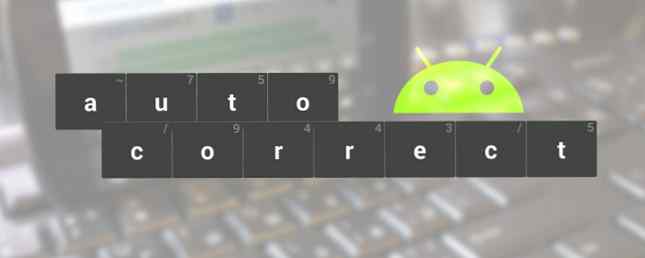
Autocorrectie heeft ons leven zo veel gemakkelijker gemaakt - nooit meer zullen we de vernedering lijden om een typo naar een vriend te sturen of een grammaticale fout te maken 7 Apps om iedereen te helpen hun Engelse grammatica 7-apps te verbeteren Iedereen kan zijn Engelse grammatica verbeteren de gedachte aan die eindeloze grammaticale werkbladen van de lagere school. Gelukkig zijn apps een leukere en moderne tool voor grammaticaleren. Lees meer in een e-mail aan een collega.
Maar dat is niet waar. Autocorrectie heeft tekst en e-mails die met mobiele apparaten zijn verzonden zelfs nog gênanter gemaakt. Een vluchtige zoekopdracht via Google onthult een spectaculaire reeks mislukte en mislukte berichten voor autocorrecties, allemaal veroorzaakt door onze vermeende reddingsboei.

Frustrerend genoeg kan autocorrectie soms verschijnen als een ontembaar beest. Het corrigeert hardnekkig woorden die het duidelijk niet zou moeten doen, ravage aan kapitalisatie veroorzaakt, en weigert vaak om je te laten typen wat je wilt.
Dus wat kan je doen? We onderzoeken.
Schakel Autocorrectie uit
De eenvoudigste en meest effectieve manier om uw autocorrectie te verslaan, is door hem gewoon uit te schakelen. Het kan een aanpak met een zware hand zijn, maar het is zeker dat je per ongeluk de partner laat weten dat je het opsplitst.

De methode is min of meer hetzelfde in alle versies van Android, maar kan enigszins variëren, afhankelijk van het exacte apparaat dat je hebt. De onderstaande methode werkt voor Google's stock toetsenbord op een Nexus 5 Google Nexus 5 Review en Giveaway Google Nexus 5 Review en Giveaway Ongeveer een jaar nadat Google de Nexus 4 uitbracht, is het bedrijf achter Android uitgekomen met zijn opvolger - de Nexus 5 Lees meer, maar u kunt het eenvoudig aanpassen aan uw eigen behoeften.
Je hebt twee manieren om toegang te krijgen tot het relevante menu - ga naar Instellingen> Taal en invoer> Google-toetsenbord, of houd de komma (,) knop ingedrukt wanneer u uw toetsenbord gebruikt, kies het tandwielpictogram dat verschijnt en selecteer vervolgens “Google-toetsenbordinstellingen”.

Als je eenmaal bent aangekomen bij het juiste menu, moet je tikken “Tekstcorrectie”.
Je krijgt dan een lange lijst met opties te zien - allemaal handig voor iemand die zijn autocorrectie wil aanpassen.
Laten we dat van dichterbij bekijken.
De opties
Voordat u de autocorrectie volledig uitschakelt, is het belangrijk om te weten dat het standaard Google-toetsenbord verschillende niveaus van ernst heeft. Als u problemen ondervindt met de functie, is het mogelijk dat u deze hebt ingesteld op “Erg agressief” of “Agressief”. Bescheiden moet geschikt zijn voor de meeste mensen.

Om te controleren welk severiteitsniveau u gebruikt en om de functie helemaal uit te schakelen, moet u kiezen “Auto-correctie” van de lijst. U ziet dan de drie correctieniveaus, samen met een manier om het volledig uit te schakelen.
Als je bent ingesteld op matig en je hebt nog steeds problemen, is het de moeite waard om een aantal andere instellingen in het menu te verkennen voordat je de nucleaire optie gebruikt.
Persoonlijke woordenboeken
Als je telefoon steeds verkeerd gespelde woorden voorstelt, of erger nog, vol brabbeltaal, is het mogelijk dat je per ongeluk dat woord in je persoonlijke woordenboek hebt opgeslagen. Een verzameling van 5 online vide Woordenboeken die je leuk kunt vinden of die woorden kunt opzoeken Een verzameling van 5 online Vide Woordenboeken die u leuk kunt vinden of die u kunt gebruiken om woorden op te zoeken We hebben al enkele voorbeelden van online woordenboeken gezien die ons met één klik toegang geven tot betekenissen, synoniemen, antoniemen, gebruik en meer. In een andere handige draai zien we de komst van video-woordenboeken. Zijn video ... Lees meer .
Houd er rekening mee dat als u meer dan één toetsenbordinvoertaal hebt ingesteld, u een persoonlijk woordenboek hebt dat overeenkomt met elk woordenboek, evenals een wereldwijd woordenboek.

Kies gewoon “Persoonlijk woordenboek” in het menu Tekstcorrectie en ziet u alle woordenboeken op uw apparaat. Scan ze allemaal op het verkeerd gespelde woord dat je blijft lastigvallen. Als je het ziet, klik je erop en druk je op de vuilnisbak in de rechterbovenhoek.
Het is ook de moeite waard om te onthouden dat dit menu u toestaat om woorden aan het woordenboek toe te voegen, zoals een ongewone koosnaam, uw woonplaats of uw e-mailadres. U kunt zelfs aan elk woord een snelkoppeling toewijzen; u zou bijvoorbeeld kunnen instellen “abc” om de snelkoppeling te zijn voor uw e-mailadres en “123” om de snelkoppeling voor uw telefoonnummer te zijn.
Woordsuggesties
Misschien is het niet de autocorrectie zelf die je irriteert, maar in plaats daarvan de eindeloze stroom suggesties die elke keer dat je op een letter drukt boven het toetsenbord verschijnt.

Woordsuggesties kunnen grofweg in drie categorieën worden onderverdeeld: correctiesuggesties (waar u een lijstcorrectie ziet als u een woord verkeerd heeft getypt), gepersonaliseerde suggesties (waarbij Google uw gebruik van het toetsenbord aan de telefoon controleert om te achterhalen welke woorden en zinsdelen u gebruikt regelmatig gebruiken) en suggesties voor het volgende woord (waarbij Google voorspelt wat u denkt dat het volgende woord is, voorkomt dat u het typt).
Alle drie hebben ze positieven en negatieven - maar gelukkig kunnen ze allemaal afzonderlijk worden uitgeschakeld. U kunt bijvoorbeeld zien dat de suggestie voor het volgende woord is uitgeschakeld, maar maak gebruik van suggesties voor correcties en gepersonaliseerde suggesties.
Andere oplossingen
Als je met al deze instellingen hebt gesleuteld en nog steeds problemen ondervindt, is het misschien tijd om naar een ander toetsenbord te zoeken.
Er zijn veel uitstekende alternatieve Android-toetsenborden Wat is het beste alternatieve toetsenbord voor Android? Wat is het beste alternatieve toetsenbord voor Android? We bekijken enkele van de beste toetsenborden in de Play Store en testen deze. Meer lezen in de Google Play Store - sommige bieden meer functies dan het standaardaanbod van Google.
Sommige van deze toetsenborden van derden zijn gespecialiseerd in voorspellende tekst en autocorrectie, waarbij twee van de algemeen erkende marktleiders Swype en Swiftkey zijn.
Swype is gebaseerd op het concept van het vegen van je vinger over de toetsen. Een Swype-achtig toetsenbord nodig voor een apparaat met een laag geheugen? Je zoektocht is voorbij Heb je een Swype-achtig toetsenbord nodig voor een apparaat met een laag geheugen? Je zoektocht is voorbij Het lijkt erop dat we in onze haast om een toetsenbord te krijgen dat goed werkt, het geheugengebruik en de privacy uit het raam gooiden. Meer lezen wat je wilt in een opeenvolgende beweging in plaats van ze individueel te tikken. Het werkt zijn woordenboek automatisch bij met nieuwe woorden en zinsdelen die u typt, maar als u te snel typt, kan dit leiden tot een slecht samengestelde aangepaste lijst - onthoud dat de kwaliteit van wat u opgeeft van invloed is op de kwaliteit van wat u eruit haalt.
Jouw tips?
Hoe bestrijd je autocorrectie en voorspellende tekst? Heb je het gevecht opgegeven of heb je enkele tips om door te geven aan onze andere lezers?
Wat uw situatie ook is, we horen graag van u. U kunt ons uw mening en feedback laten weten in de opmerkingen hieronder.
Ontdek meer over: Android-personalisatie, toetsenbord, Touch-typen.


